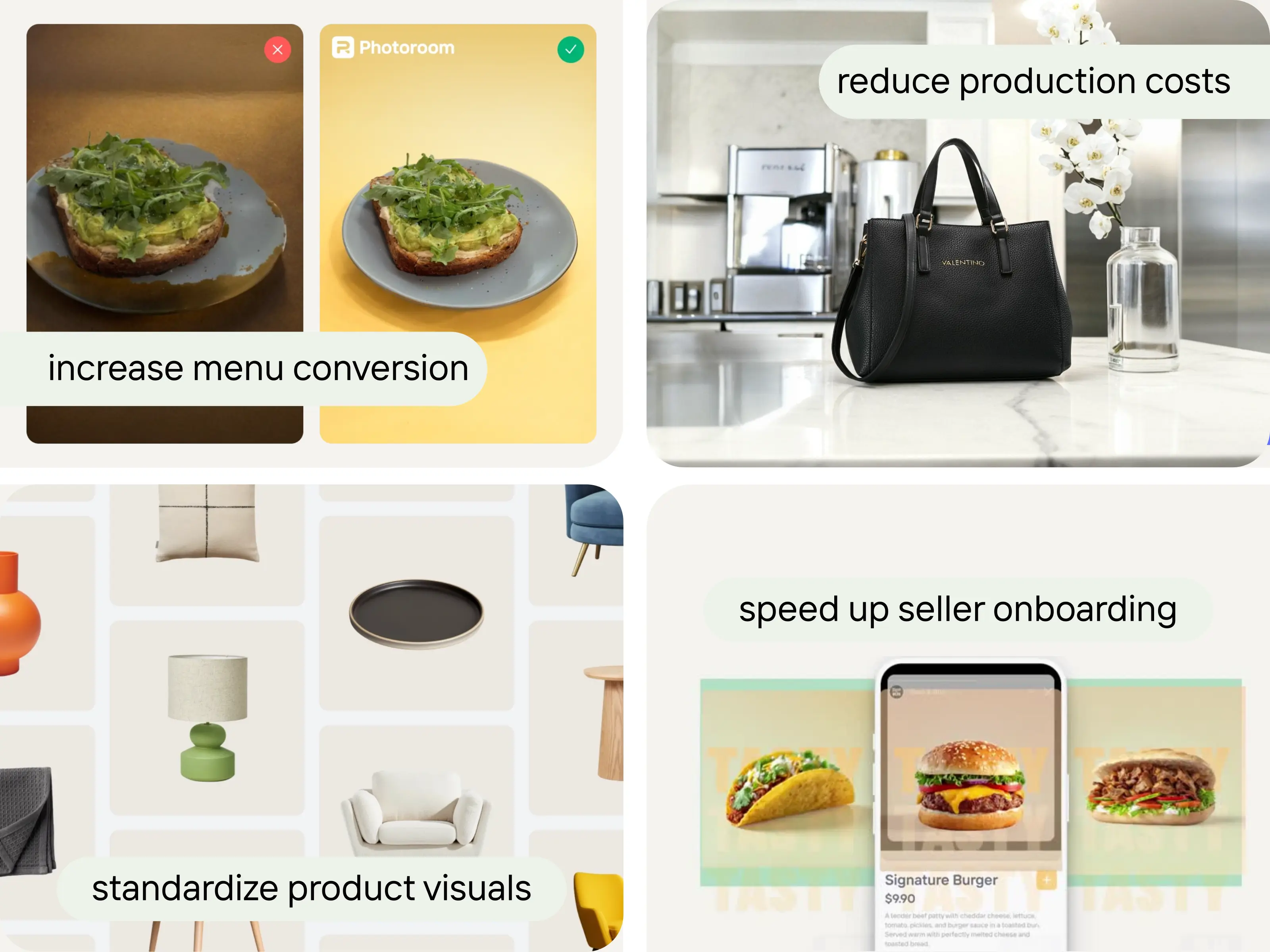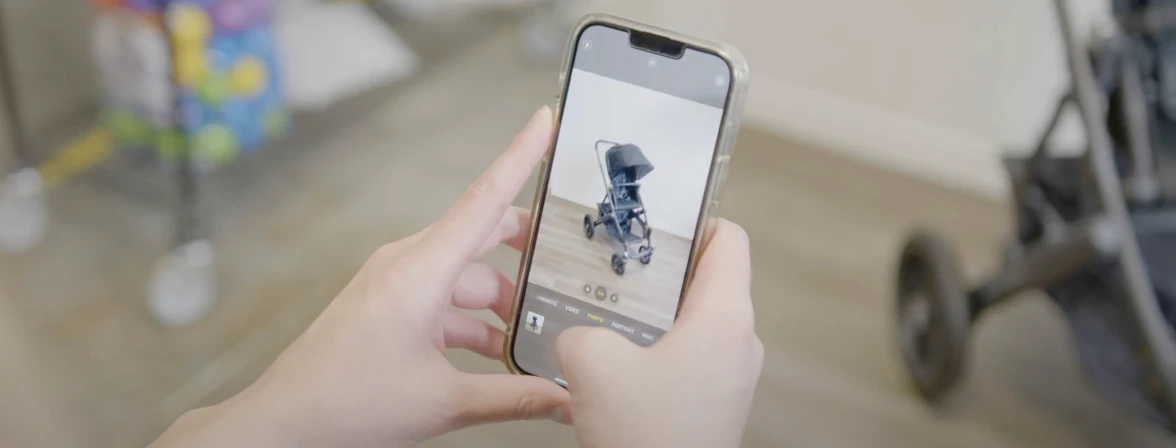3 秒内清理图片并去除任何对象、人员或水印的最佳免费工具。在线轻松去除,只需涂抹图像中不需要的元素。
或拖放图像
编辑推荐
编辑推荐
超过 2 亿次下载次数
企业使用 Photoroom 的真实成效
96%
平均销售提升
93%
照片编辑成本降低
56%
售罄率提升
99%
视觉品牌规范达成
如何用AI移除图片中的物体
步骤 1
选择图片
选择你想要移除物体的产品照片,并上传到照片编辑器。Photoroom 支持所有图片尺寸,以及 PNG 或 JPG 文件。
步骤 2
圈选不需要的物体
使用画笔工具涂抹你想从图片中移除的物体,并根据需要调整画笔大小。AI会自动识别并清除所有不需要的元素。
步骤 3
下载你的新产品照片
将你的图片下载为 PNG、JPEG 或 WEBP 文件,然后上传到你的网站、商城商品页,或用于社交媒体销售。
你需要的所有AI产品摄影工具
使用 Photoroom 的 AI 产品摄影工具,保持你的品牌专业且一致。

一键移除照片背景
AI生成背景

生成生活方式图片

增强和调整图片尺寸
在AI模型上展示产品效果

导出并分享

用AI优化产品图
调整图片方向

自动化工作流程(API)

为照片添加文字

批量编辑图片

使用 Photoroom Teams 协作

创建品牌套件

AI生成水印

随时随地访问
探索更多 AI 工具
使用完全免费的功能,让您的照片更有魅力。
你提问,我们解答
为什么我需要去除照片中的物体?
我需要 Photoshop 去除图像中不需要的物体吗?
如何免费清理照片?
什么是 AI 魔术橡皮擦?
Photoroom 的物体移除功能与其他 AI 照片编辑工具有何不同?